1、本教程以下列数据为例,求取它们的绝对值。
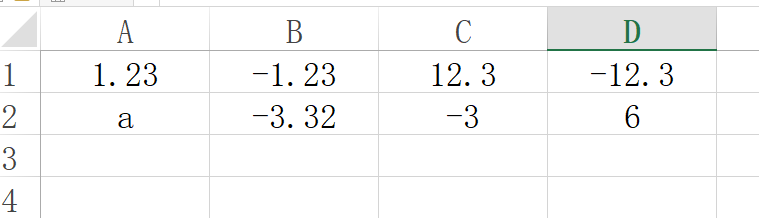
2、制作一个控制代码的按钮,本教程以插入一个表单控件为例。
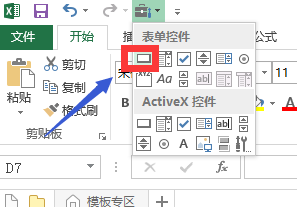
3、绘制之后会自动弹出一个窗口,选择 新建。
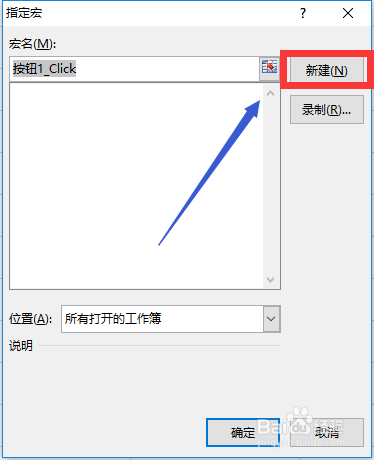
4、此时界面会跳转到VBA界面,并弹出一个模块窗口。

5、在模块两条代码之间输入以下代码:Sub 按钮1_Click()Dim rng As RangeSet rng = SelectionFor Each rng In Selection If rng >= 0 Then rng = rng Else rng = -rng End IfNextEnd Sub
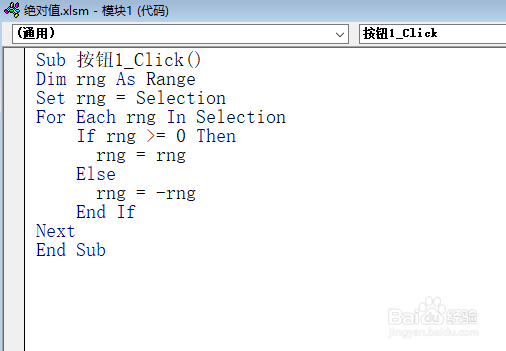
6、关闭VBA界面回到Excel界面。

7、选中区域,点击按钮即可。


